INHOUDSOPGAWE
Excel -blaaie kan gebruik word om tred te hou met tyd, datum, skedule-geleenthede en aktiwiteite, tred te hou met voorwerpe en hul pryse, en nog baie meer. In hierdie artikel sal ons sien hoe om die aantal selle met datums in Excel te tel deur formules en VBA te gebruik. Vir jou beter begrip sal ons 'n voorbeelddatastel gebruik wat Naam , Geslag en Geboortedatum bevat.

Laai oefenwerkboek af
Tel selle met datums in Excel.xlsm6 maniere om aantal selle te tel met Datums in Excel
Daar is verskeie maniere om die aantal selle met datums in Excel te tel. Ons sal die gebruik van VBA , COUNTA , COUNTIFS , SUMPRODUCT , en 'n kombinasie van funksies regdeur hierdie pos sien.
Metode 1: Tel Aantal selle met Datums Gebruik COUNTA-funksie
Die COUNTA funksie is nuttig om die aantal selle wat numeriese waardes bevat, te bereken .
Stappe:
- Klik eers op sel F5 en tik die volgende formule in.
=COUNTA(D5:D12) 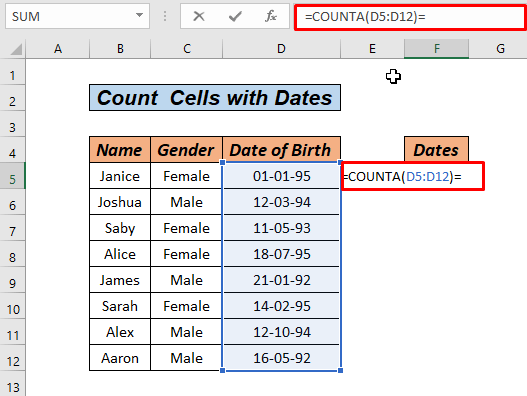
- Druk nou die ENTER -sleutel.

Hier het Excel al die numeriese datumwaardes getel wat wissel van D5 tot D12 .
Verwante inhoud: Excel tel selle met getalle (5 eenvoudige maniere)
Metode 2: Tel datums in 'n gegewe jaar deur gebruik te maak van SUMPRODUCT Functio n
In ons datastel is daar verskillende datums in verskillende jare. Wat moet ons doen as ons datums in spesifieke jare wil weet? Kom ons kyk hoe om dit te doen.
Stappe:
- Klik eers op sel F5 en tik die formule soos volg in.
=SUMPRODUCT(--(YEAR($D$5:$D$12)=$F5)) 
- Druk nou die ENTER sleutel.

- Uiteindelik, Outovul deur die regterknoppie op die muis af te sleep.
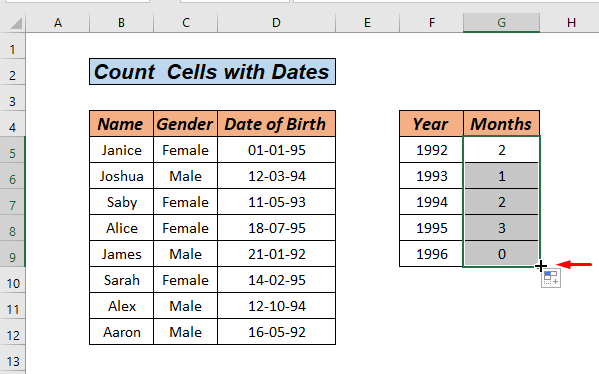
So, wat gebeur hier?
Om te vereenvoudig, in hierdie formule, sal die YEAR -funksie al die jare uit die geldige datumreeks D5:D12 onttrek en sal dit pas by die jaar wat in sel F5 gegee word.
=SUMPRODUCT(--(YEAR(1995;1994;1993;1992)=1992)) Om 'n skikking van WAAR
={FALSE;FALSE;FALSE;FALSE;TRUE;FALSE;FALSE;TRUE} Gevolglik sal dit die WAAR wat 2 is in die geval van die jaar 1992 .
Dan, sodra ons die Outovul gebruik, die kriteriawaarde word verander, so ook die YEAR -funksie se resultaat.
Verwante inhoud: Hoe om leë selle in Excel te tel met toestand (3 metodes)
Metode 3: Tel Aantal selle met datums deur kombinasie van funksies te gebruik
Kom ons probeer 'n ander manier om die aantal selle met datums te tel. Hierdie keer sal ons 'n kombinasie van funksies gebruik om die aantal datums in selle in Excel te tel.
Stappe:
- Eerste , klik op sel F5 en tik die volgende formule in.
=SUM(IF(ISERROR(DATEVALUE(TEXT(D5:D12, "dd/MM/yyyy"))), 0, 1)) 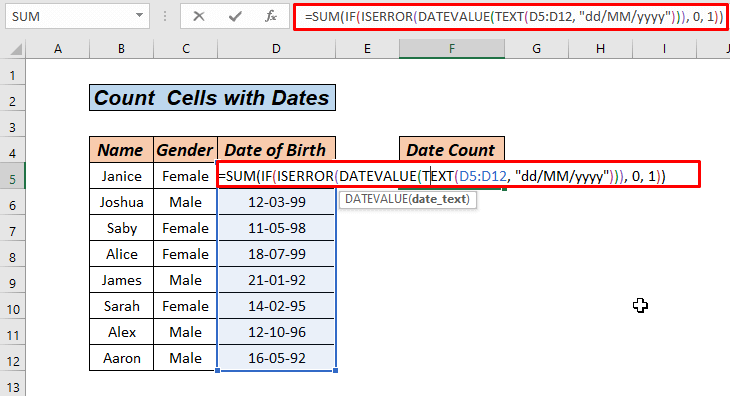
- Druk nou CTRL +SHIFT+ENTER heeltemal. As jy Excel 365 gebruik en dan ENTER druk sal die taak vir jou doen.

Dit is dit.
Hier sal die ISERROR -funksie sien of die selle getalwaardes het. Dit sal ONWAAR vertel as die sel nie leeg is nie en WAAR in die geval van leë selle. Dan sal die IF -funksie SOM 1 vir elke ONWAAR waarde, nul vir WAAR .
Lees meer: Tel leë selle in Excel (4 maniere)
Soortgelyke lesings:
- Hoe om selle met spesifieke teks in Excel te tel (beide hooflettergevoelig en onsensitief)
- Tel selle wat spesifieke teks in Excel bevat
Metode 4: Tel datums in huidige maand deur gebruik te maak van COUNTIFS-funksie
Nou sal ons sien hoe om datums te tel in die huidige en vorige maande met die COUNTIFS funksie. Ons het 'n datastel gekry waar datums van aansluiting gegee word. Ons wil sien hoeveel aansluitingsdatums is in die huidige maand en hoeveel is in die vorige maand .

Stappe:
- Klik eers op sel G5 en tik die formule soos hieronder getoon.
=COUNTIFS(D5:D12,">="&EOMONTH(TODAY(),-1)+1,D5:D12,"<"&EOMONTH(TODAY(),0)+1) 
- Druk nou die ENTER -sleutel.

So, ons kry resultaat 5. Dit is ook sigbaar uit die datastel wat in onshuidige maand Maart , die totale datums is 5.
Daarna sal ons sien hoe om datums in die vorige maand te bereken.
Stappe:
- Klik eers op sel H5 en tik die formule soos hieronder getoon.
=COUNTIFS(D5:D12,">="&EOMONTH(TODAY(),-2)+1,D5:D12,"<"&EOMONTH(TODAY(),-1)+1) 
- Laastens, druk die ENTER sleutel en ons resultaat is gereed.

Hierdie formule maak staat op die COUNTIFS funksie om datums te tel wat groter as of gelyk is aan die huidige maand se eerste dag en minder as die volgende maand se eerste dag. Beide datums word geskep deur die EOMONTH -funksie te gebruik, wat die huidige datum van die TODAY -funksie neem.
Lees meer: Hoe om gevulde selle in Excel te tel (5 vinnige maniere)
Metode 5: Tel verjaarsdae volgens maand deur gebruik te maak van SUMPRODUCT-funksie
In hierdie metode sal ons verjaarsdae per maand sien deur die SOMPRODUK funksie.
Stappe:
- Tik die volgende formule in sel G5.
=SUMPRODUCT(--(MONTH($D$5:$D$12)=MONTH($F5&1))) 
- Druk nou die ENTER sleutel.
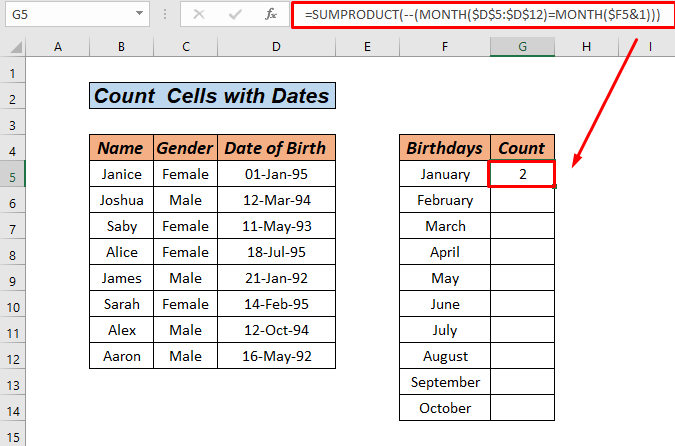
- Sleep daarna af na Outovul vir die res van die reeks.
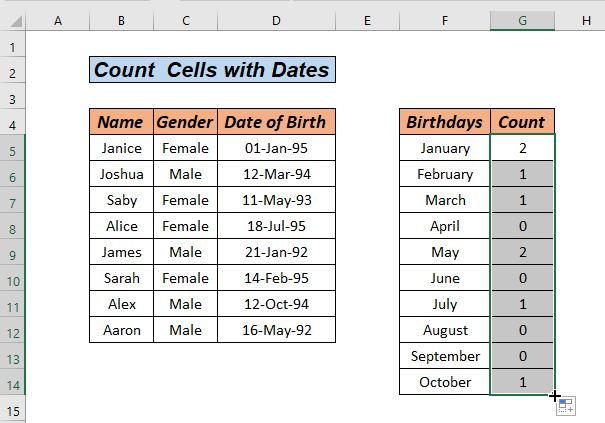
Kan jy vertel hoe die SOMPRODUK funksie hier werk? Ons dink jy doen dit, dit werk op dieselfde manier wat ons in Metode 2 bespreek het.
Lees meer: Hoe om leë selle in Excel te tel (5 maniere)
Metode 6: Skep gebruikergedefinieerde funksie om te telAantal selle met datums
In hierdie metode genereer ons 'n gebruikergedefinieerde funksie deur VBA te gebruik. Kom ons volg die prosedures af.
Stappe:
- Gaan eerstens na die Ontwikkelaar oortjie vanaf die lint.
- Tweedens, klik op Visual Basic in die kategorie Kode om die Visual Basic Editor oop te maak. Of druk ALT+F11 om die Visual Basic Editor oop te maak.

- Dit sal in die Visual Basic Editor waar ons ons kodes skryf.
- Derdens, klik op Module van die Voeg in aftrekkieslys.
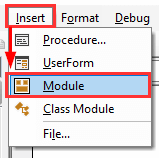
- Dit sal 'n Module in jou werkboek skep.
- En, kopieer en plak die VBA kode hieronder getoon.
VBA-kode:
1291
- Druk CTRL+S om die lêer te stoor.

- Gaan verder terug na jou werkblad en voeg die formule daar in.
=Count_DateCells(D5:D12)
- Druk Enter .
- Dit is dit! jy sal jou resultaat kry.

Metode 7: Tel aantal selle met datums deur gebruik te maak van VBA
Laastens, in hierdie metode, sal ons sien hoe om die aantal datums in Excel te tel met VBA .
Stappe:
- Klik eers met die rechtermuisknop op die blad en gaan na Bekyk kode .

- Daarna kopieer en plak die VBA -kode hieronder.
VBA-kode:
1570
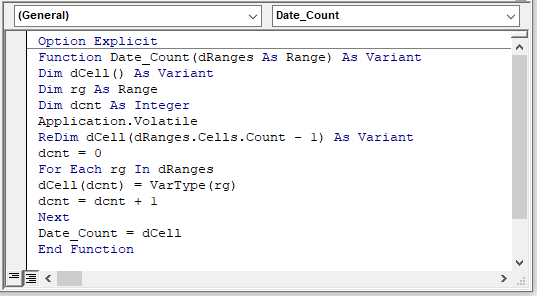
- Daarna,druk F5 of die speelknoppie om uit te voer die kode.
- Voer op hierdie punt die formule in sel F5 in.
=SUM(IF(Date_Count(D5:D12)=7,1,0)) - Laastens, druk die CTRL + SHIFT + ENTER sleutels terwyl jy dit doen.

Deur hierdie kode skep ons 'n gebruikersfunksie genaamd DateCells . Hierdie funksie sal datumwaardes in 'n gegewe skikking of reekse en SOM een vir een nagaan as die datumwaarde geldig is.
Lees meer: Hoe om onewe en ewe getalle in Excel te tel (3 maklike maniere)
Oefenafdeling
Die enkele belangrikste aspek om gewoond te raak aan hierdie vinnige benaderings is oefening. Gevolglik het ek 'n oefenwerkboek aangeheg waar jy hierdie metodes kan oefen.

Gevolgtrekking
Hierdie is 6 verskillende maniere om die aantal selle met datums in Excel te tel. Op grond van jou voorkeure kan jy die beste alternatief kies. Los dit asseblief in die kommentaar area as jy enige vrae of terugvoer het.

